Windows10更新時(shí)間段怎么設(shè)置?
坐擁用戶數(shù)最多的電腦操作系統(tǒng),為了能夠使用戶有更好的體驗(yàn)經(jīng)常頻繁的更新,Windows10系統(tǒng)默認(rèn)自動(dòng)更新,在很多人看來,自動(dòng)更新會(huì)比手動(dòng)更新更方便,但是也會(huì)擔(dān)心影響日常工作,對(duì)此小編建議大家自行設(shè)置Windows10更新時(shí)間。如何自定義設(shè)置Windows10更新時(shí)段?不妨跟著小編來了解一下以下的操作說明。
Windows10更新時(shí)間段怎么設(shè)置?
微軟在Windows10更新設(shè)置中新增了“使用時(shí)段”,如果處于使用時(shí)段期間,Windows10系統(tǒng)不會(huì)自動(dòng)更新。使用時(shí)段是系統(tǒng)根據(jù)你日常使用電腦的情況自動(dòng)調(diào)整的,用戶可以隨時(shí)重新設(shè)置;
1、打開電腦,鼠標(biāo)右擊開始菜單,選擇【設(shè)置】,進(jìn)入Windows10設(shè)置面板,如圖,點(diǎn)擊【更新和安全】;
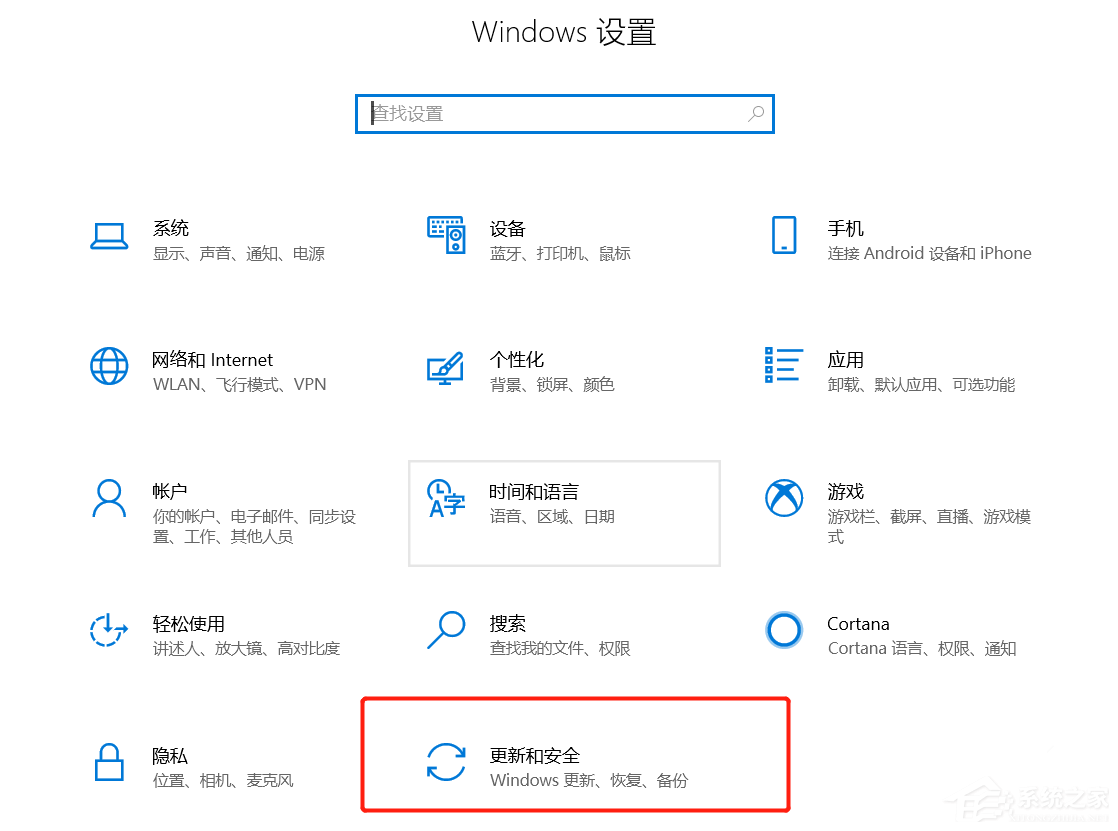
2、進(jìn)入窗口,在左側(cè)欄點(diǎn)擊【W(wǎng)indows更新】選項(xiàng),然后點(diǎn)擊【更改使用時(shí)段】;
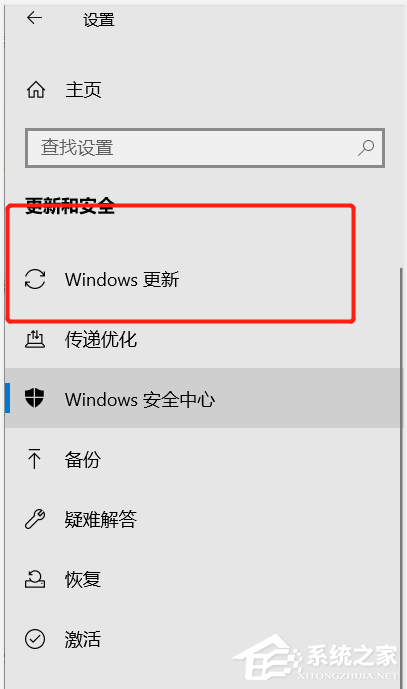
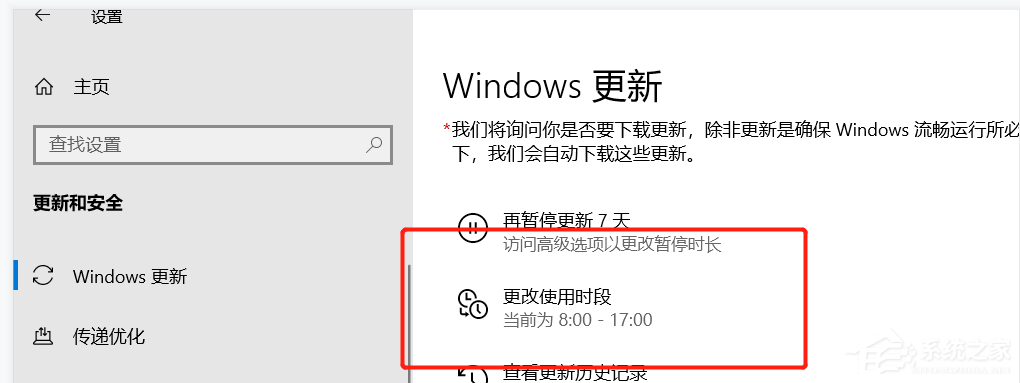
3、跳轉(zhuǎn)窗口,如圖,查看當(dāng)前使用時(shí)段,點(diǎn)擊【更改】;
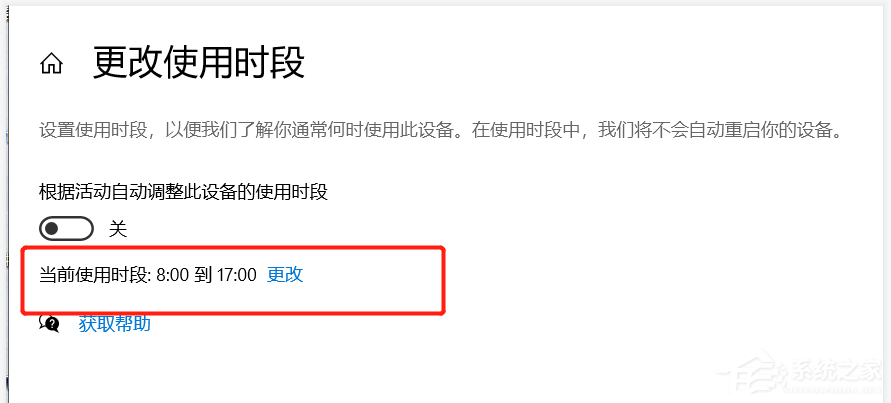
4、自行設(shè)置使用時(shí)段,手動(dòng)輸入開始時(shí)間和結(jié)束時(shí)間,點(diǎn)擊保存即可。
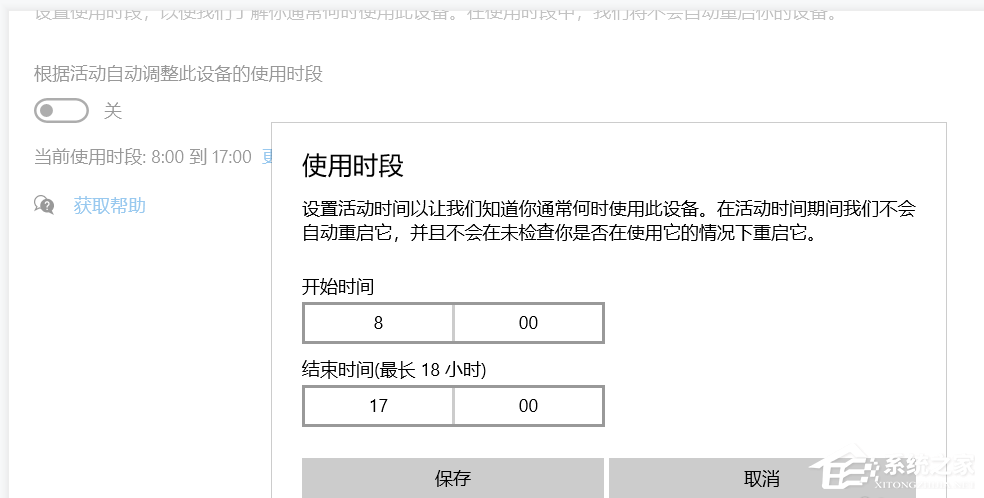
Windows10系統(tǒng)自動(dòng)更新非常頻繁,而且還要重啟電腦,為了避免出現(xiàn)不必要的麻煩,大家可以自行設(shè)置電腦的更新時(shí)段。
相關(guān)文章:
1. googletoolbarnotifier.exe是什么進(jìn)程?GoogleToolbarNotifier怎么關(guān)閉?2. U盤重裝Win7旗艦版系統(tǒng)時(shí)出現(xiàn)“application error 10008”怎么辦?3. gpt分區(qū)無法安裝win10怎么解決?gpt分區(qū)無法安裝win10的解決方法4. 怎么用PE安裝win11系統(tǒng)?教你用U盤安裝Win11 PE系統(tǒng)教程5. XP系統(tǒng)注冊(cè)表如何快速還原到上次成功啟動(dòng)時(shí)的狀態(tài)6. Win7系統(tǒng)下360FsFlt.sys導(dǎo)致的藍(lán)屏怎么解決?7. Win10系統(tǒng)怎么刪除管理員權(quán)限?8. Win10 Mobile預(yù)覽版15204有什么已知問題?Win10 Mobile預(yù)覽版15204問題匯總9. Win11 Build預(yù)覽版25276怎么啟用新版文件管理器?10. win7電腦運(yùn)行速度慢的解決方法
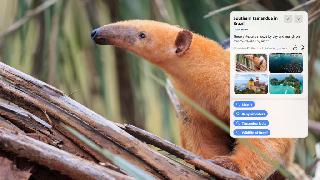
 網(wǎng)公網(wǎng)安備
網(wǎng)公網(wǎng)安備